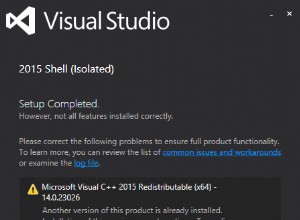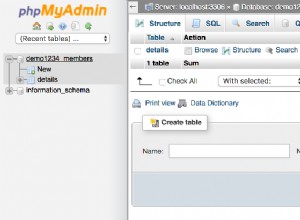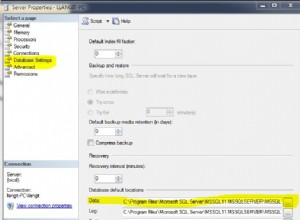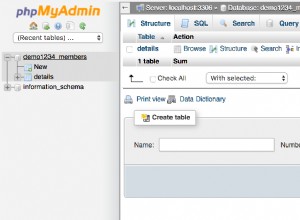Kiedy po prostu zaczniesz pracę z DBeaver i utworzysz kilka pierwszych połączeń z różnymi bazami danych, nie będziesz miał problemów z uporządkowaniem swojego drzewa nawigacyjnego. Ale co, jeśli pracujesz nad wieloma projektami z dziesiątkami skryptów i diagramów? W takim przypadku drzewo nawigacyjne zaczyna wyglądać nieporządnie. Aby to zorganizować, możesz użyć projektów w DBeaver.
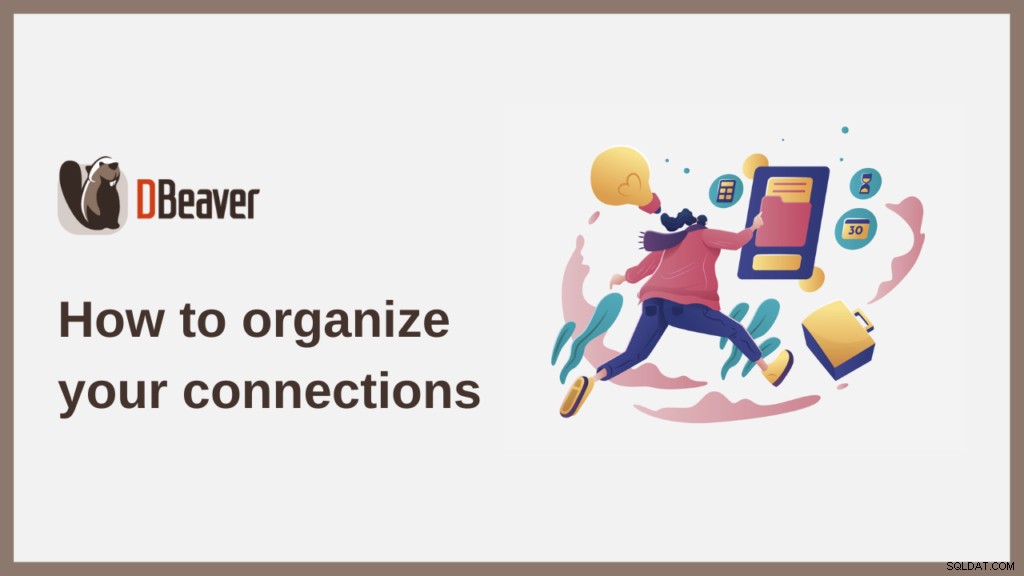
Kiedy potrzebuję projektów?
Korzystanie z Projektów to kwestia wygody i osobistych preferencji, ale być może w Twoim przypadku warto wypróbować tę funkcję. Spójrzmy na kilka przypadków, w których może to być przydatne.
- Chcesz oddzielić główne produkcyjne bazy danych, testowe bazy danych i niektóre projekty zwierząt domowych.
- Synchronizujesz swoje połączenia z zespołem przez Git i nie chcesz zaśmiecać udostępnianych zasobów.
- Używasz połączeń z tymi samymi bazami danych z różnymi danymi uwierzytelniającymi i nie chcesz ich mieszać.
- Masz wiele połączeń i diagramów, z których niektóre mogą być przechowywane w usługach w chmurze, a po prostu chcesz je lepiej uporządkować.
Jeśli możesz identyfikować się z którymkolwiek z tych punktów, prawdopodobnie korzystanie z Projektów uprości Twoją pracę i sprawi, że będzie ona bardziej wydajna. Dlaczego więc nie spróbować?
Jak korzystać z projektów
Domyślnie wszystkie nowe połączenia są wyświetlane w Nawigatorze bazy danych. Zwróć uwagę na zakładkę Projekty. Jeśli go otworzysz, zobaczysz w nim tylko jeden folder o nazwie Ogólne. Wewnątrz tego domyślnego projektu możesz zobaczyć wszystkie swoje połączenia, zakładki, diagramy ER i skrypty.
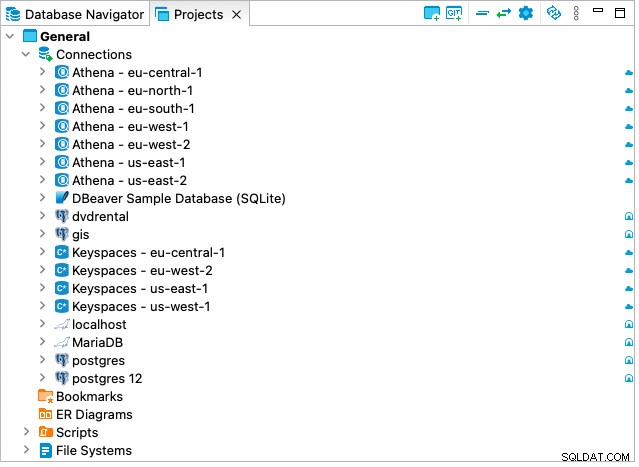
Jeżeli karta Projekty jest zamknięta, przejdź do Menu główne -> Okno -> Pokaż widok -> Projekty, aby ją otworzyć.
Możesz tworzyć własne projekty. Znajdź przycisk z folderem i znakiem plus na górnym pasku narzędzi. Jeśli go klikniesz, otworzy się okno dialogowe do tworzenia nowego projektu.
Na przykład, jeśli masz bazy danych przechowywane w chmurze i lokalnie, możesz podzielić je na dwa różne projekty. W oknie dialogowym możesz ustawić nazwę projektu, ścieżkę do niego na dysku twardym, a także wybrać zestaw roboczy.
Kliknij przycisk Zakończ, a nowy folder pojawi się w Twoim drzewie. Możesz teraz przeciągać i upuszczać do niego połączenia, które chcesz. W takim przypadku zostaną całkowicie przeniesione do nowego projektu.
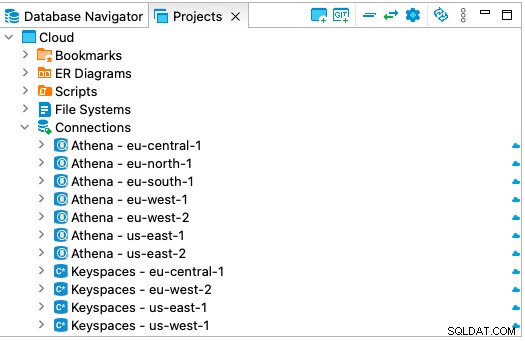
Możesz także kopiować połączenia, zakładki, diagramy i skrypty między swoimi projektami.
Możesz ustawić swój projekt jako domyślny, a następnie jego zawartość będzie wyświetlana w Nawigatorze bazy danych. Aby to zrobić, kliknij go prawym przyciskiem myszy i wybierz „Ustaw aktywny projekt”.
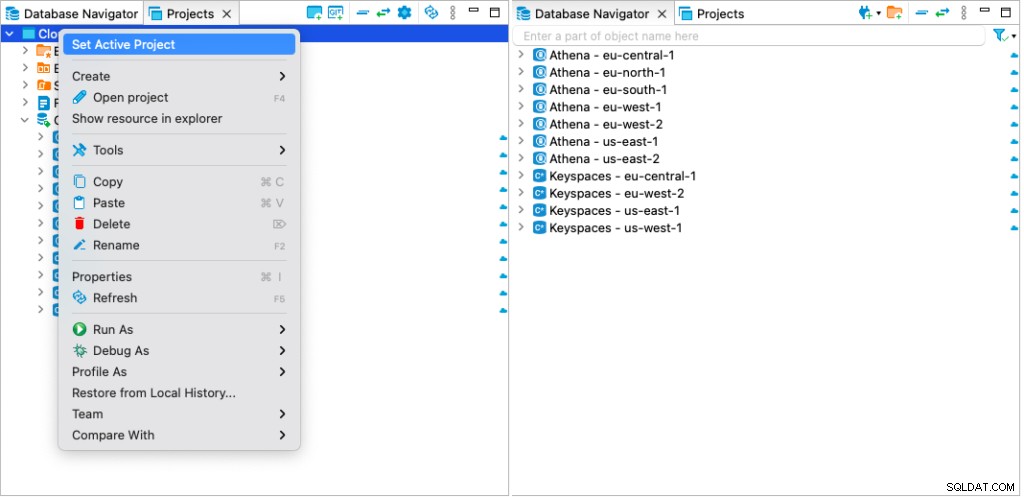
DBeaver jest w pełni zintegrowany z systemem Git do pracy zespołowej/kontroli wersji. Jeśli więc Twój zespół korzysta z naszej aplikacji, możesz wspólnie pracować nad projektami. Kliknij przycisk Git na górnym pasku narzędzi, aby sklonować istniejące repozytorium z Git do DBeaver. Po zsynchronizowaniu udostępnionego projektu pojawi się on na liście projektów DBeaver. Przeczytaj więcej o integracji z Git na naszej Wiki.
Wielokrotnie słyszeliśmy pozytywne opinie na temat Projektów. Dlatego radzimy wypróbować tę funkcję w swojej pracy i samodzielnie ocenić jej zalety.